Управление компонентами Windows 7
- Recluse
- 12.02.2022
- 3 048
- 0
- 6
- 6
- 0

- Содержание статьи
Управление установленными программами в Windows 7, как и в Windows Vista, реализовано за счет управления компонентами. Используя возможности операционной системы, по их установке или удалению, можно удалить не нужные программы (такие, как различные игры, проигрыватель Windows Media Player, браузер Internet Explorer и др.), так и установить необходимое программное обеспечение, которое по умолчанию не установлено в операционной системе (например, веб-сервер IIS).
Панель управления
Самым простым способом удаления или установки какого-либо компонента, является использование Панели управления. Для этого, нужно проделать следующие действия:
При виде Панели управления "Категория" (Просмотр: Крупные или мелкие значки)
- Открываем "Программы".
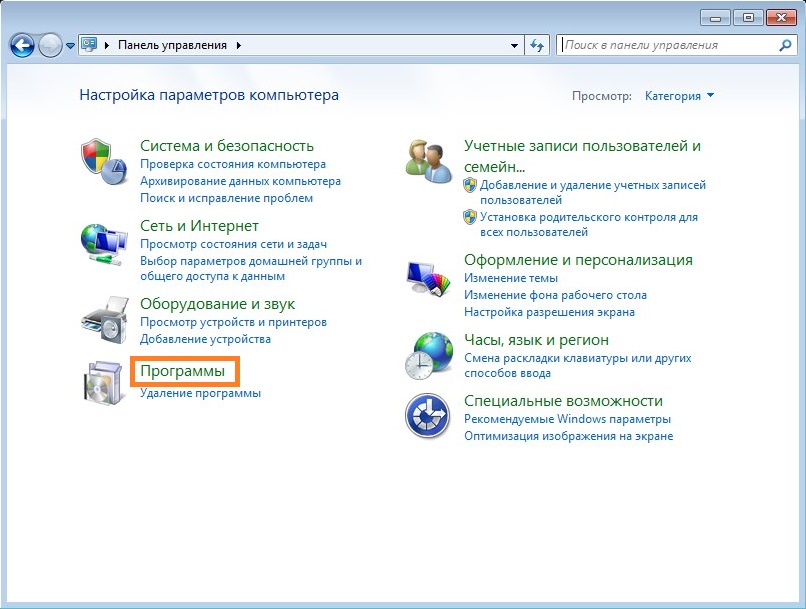
- Выбираем пункт "Включение или отключение компонентов Windows".
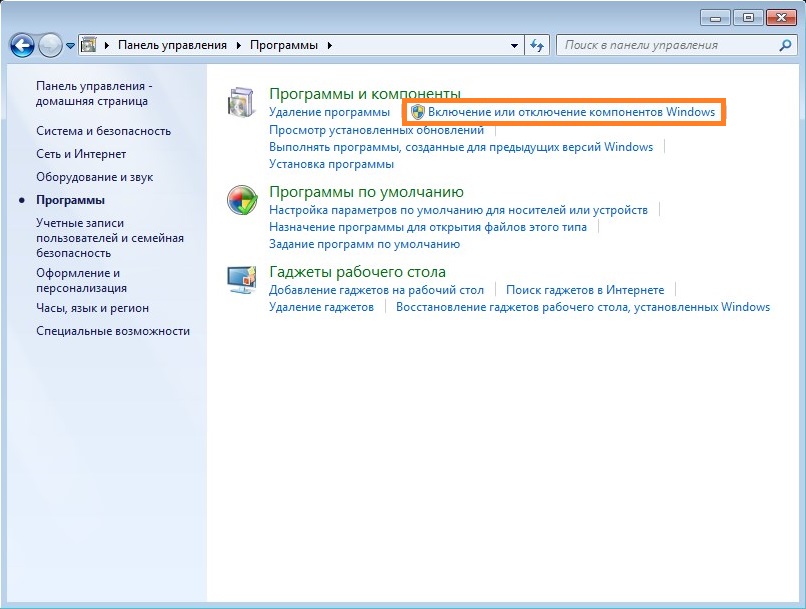
При виде Панели управления "Крупные значки" или "Мелкие значки"
- Открываем "Программы и компоненты".
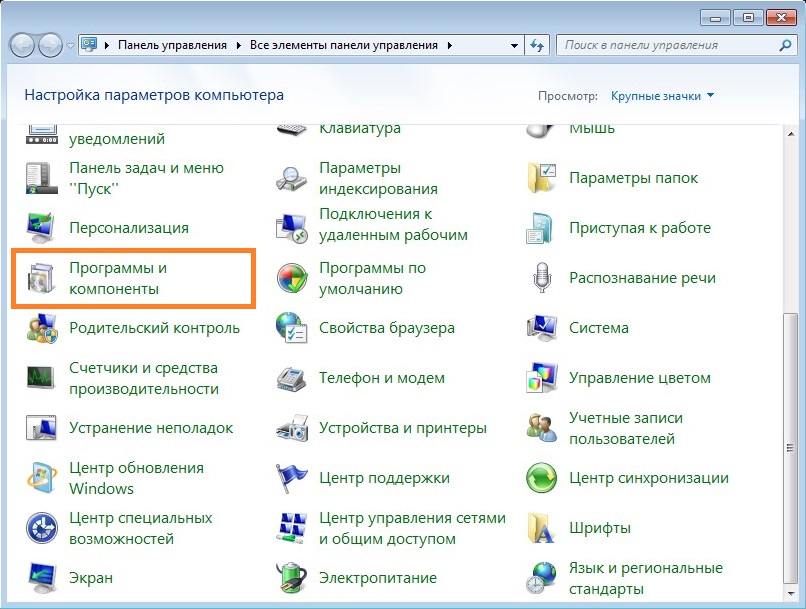
- В левой части окна, находим пункт "Включение или отключение компонентов Windows".
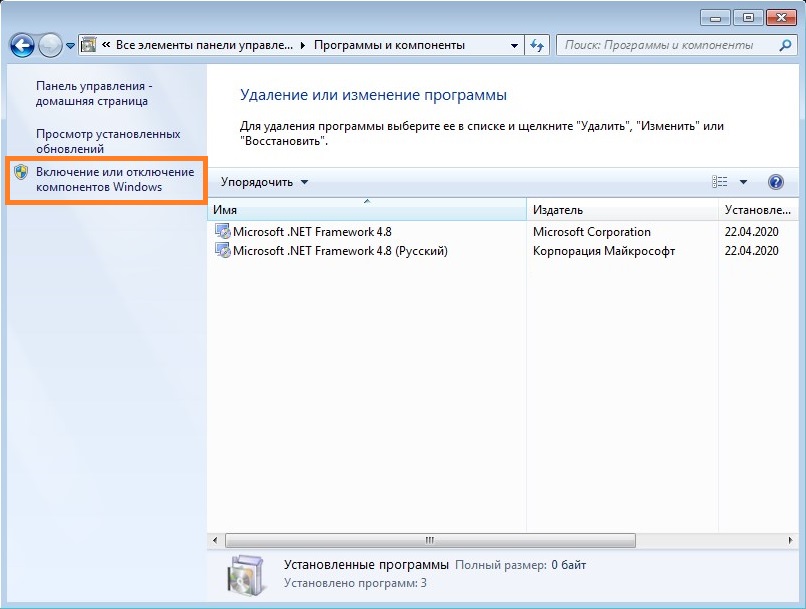
После этого, откроется окошко управления компонентами Windows. В нем можно управлять большинством установленного программного обеспечения, а так же дополнительными возможностями Windows - например, наличием в системе .NET Framework 3.5.
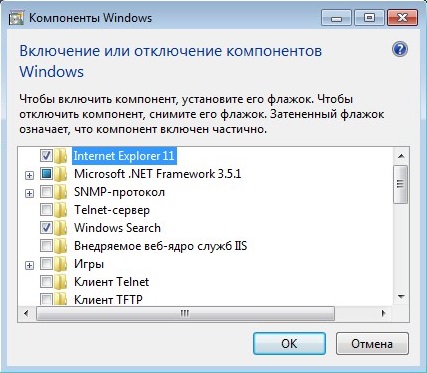
DISM
Управлять компонентами Windows можно и с помощью командной строки, а если точнее - при помощи утилиты DISM. Получить список доступных компонентов Windows можно с помощью следующей команды:
DISM /Online /Get-FeaturesВ DISM все компоненты используют не самые очевидные имена, что может легко привести к некоторому замешательству. Посмотреть, какое имя компонента в DISM соответствует отображаемому имени в Windows можно с помощью специальной таблицы в этой статье.
Для установки нужного компонента, необходимо воспользоваться следующей командой:
DISM /Online /Enable-Feature /FeatureName:[ИМЯ КОМПОНЕНТА]Например, для включения компонента Клиент Telnet, нужно ввести соответствующее имя компонента TelnetClient:
DISM /Online /Enable-Feature /FeatureName:TelnetClientДля удаления компонента, нужно выполнить схожую команду:
DISM /Online /Disable-Feature /FeatureName:[ИМЯ КОМПОНЕНТА]Например, для удаления компонента Windows Media Center, выполним эту команду с именем компонента MediaCenter:
DISM /Online /Disable-Feature /FeatureName:MediaCenter
Добавить комментарий